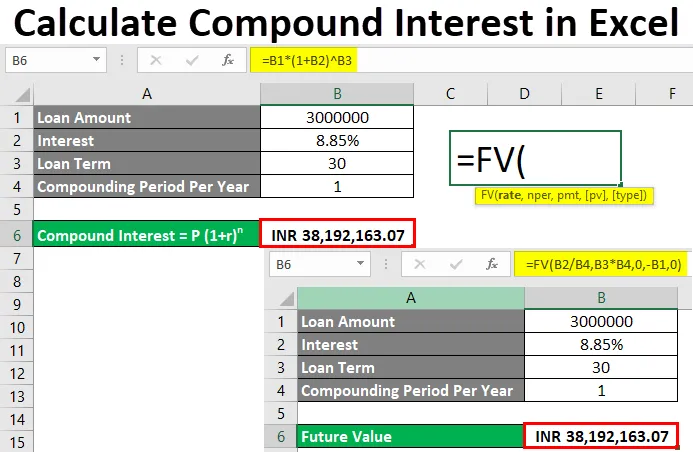
Excel Beregn sammensat interesse (indholdsfortegnelse)
- Beregn sammensat interesse i Excel
- Hvordan beregnes sammensat interesse i Excel?
Beregn sammensat interesse i Excel
Sammensat rente er det rentebeløb, der skal betales til en fast rente for enhver fast / variabel investeringstid / låneperiode på lånt lån eller investeret beløb. Vi kan beregne den sammensatte interesse i excel, hvis vi kender det matematiske udtryk. Det matematiske udtryk, som vi allerede har lært i vores skole, af sammensat interesse, er vist nedenfor.
Sammensat interesse = P (1 + r) n
Hvor,
- P = Investeret eller lånt beløb
- r = Årlig rente
- n = Investeret eller låneperiode
Hvordan beregnes sammensat interesse i Excel?
At beregne sammensatte renter i Excel er meget enkelt og let. Lad os forstå, hvordan vi beregner med nogle eksempler.
Du kan downloade denne Excel-skabelon til sammensat interesse her - Excel-skabelon til sammensat interesseExcel Beregn sammensat interesse - eksempel # 1
Vi har data om lånt lånedetaljer fra enhver bank. En person har lånt et lån Rs. 3000000 / - fra en bank med en årlig rente på 8, 85% i 30 år. Detaljerede data vises nedenfor.

I dette tilfælde overvejer vi sammensætningsperioden som 1. For det meste udføres sammensætning på årsbasis. Men det kan variere fra bank til bank, og investeringstypen udføres.
Lad os nu overveje den matematiske formel til excel beregning af forbindelsesinteresse, som vi har set ovenfor.
Sammensat interesse = P (1 + r) n
Hvis vi indrammer formlen med ovennævnte værdi,
P = Rs. 3000000 / -
r = 8, 85%
n = 30 år
For beregning af sammensat rente skal du gå til cellen, hvor vi vil se output og typen “=”. Og tildel den ovennævnte værdi i en sekvens med sammensat interesse formel i excel som vist nedenfor.
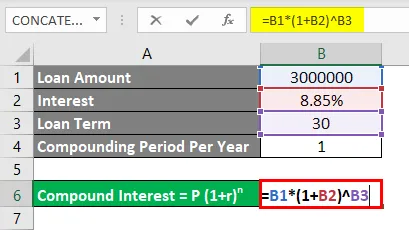
Pr. Matematisk formel har vi her indrammet Sammensat interesse nu tryk på Enter-tasten for at se resultatet.
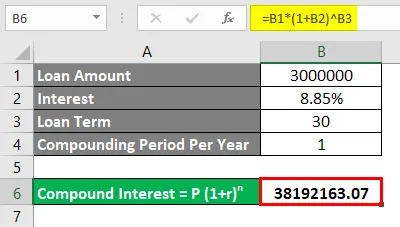
Som vi kan se, er vores beregnede renter sammensat som Rs.38192163.07 / -. Hvilket betyder i 30 år, at den person, der lånte lånet fra banken, skal betale Rs.38192163.07 / - af sammensatte renter.
Vi kan tildele valutaen til at beregne renter i excel. Gå til den celle og tryk på Ctrl + 1 eller højreklik for at vælge Format celler .
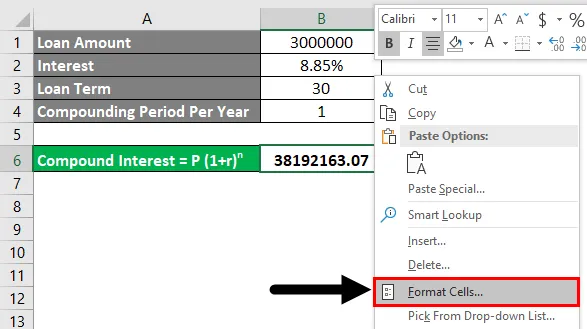
Format celle dialogboksen åbnes. Gå til nummer og derfra under kategorien regnskab.
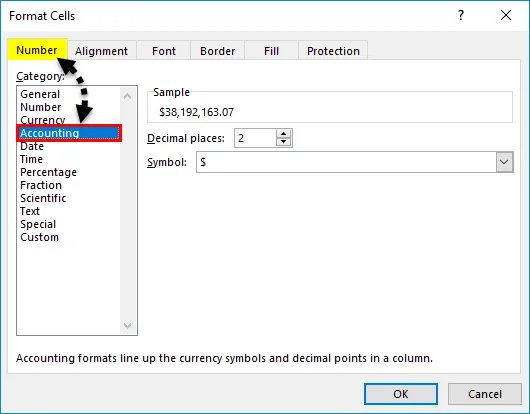
Vælg enhver relevant valuta fra rullemenuen Symbol . Her har vi valgt INR (Indian Rupees). Klik derefter på Ok som vist i skærmbilledet nedenfor.
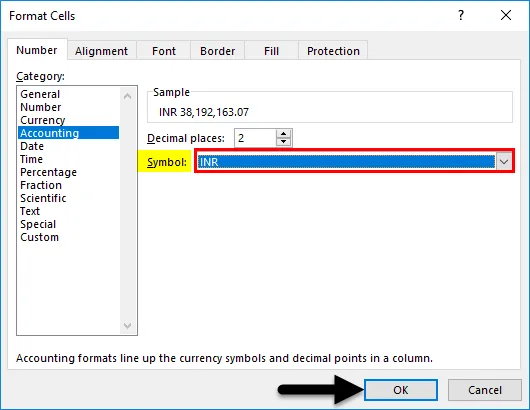
Som vi kan se, viser vores beregnede rentesats valuta INR i nedenfor skærmbillede.
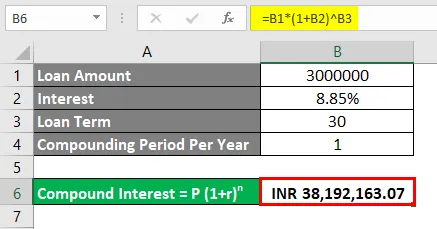
Excel Beregn sammensat interesse - eksempel # 2
Der er en anden metode, hvorpå vi kan beregne sammensat renter for ethvert lånt lån eller investeret beløb. Til dette har vi overvejet det samme datasæt, som vi har set i eksempel-1.
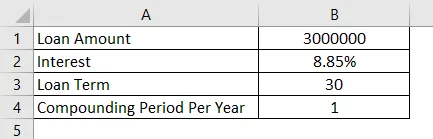
Microsoft Excel har indbyggede funktionsnavne som FV eller Future Value, hvormed vi kan beregne den fremtidige værdi med hensyn til sammensat rente, gældende lån med rente, månedlig EMI med en formel. For at få adgang til FV-funktion kan vi gå til Indsæt funktion, der er ved siden af formelbjælken eller skrive “=” -tegnet, hvor vi har brug for at se resultatet. Det vil aktivere alle de indbyggede funktioner i Excel. Søg nu og vælg FV derfra som vist nedenfor.
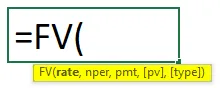
Hvor,
- sats = rente,
- nper = Antal betalinger, der skal foretages. Det kan være månedligt eller årligt,
- pmt = fast beløb, der skal betales månedligt eller årligt,
- pv = nutidsværdi af lånt eller investeret beløb (valgfrit),
- type = Brug 1, hvis EMI betales i begyndelsen af måneden, 0 hvis EMI betales i slutningen af måneden. I excel automatisk betragtes det som 0 (valgfrit).
Lad os nu ramme værdierne i ovenstående syntaks af FV.
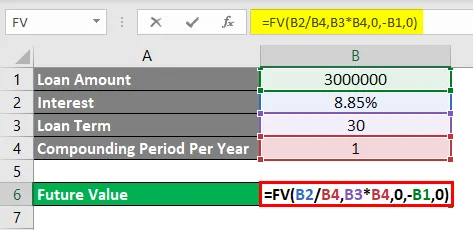
Som vi kan se, har vi overvejet hastigheden pr. Sammensætningsbasis. Så vi har opdelt renten på 8, 85% med sammensætningsperiode 1 og multipliceret nper, som er 30 med sammensætningsperiode 1.
Bemærk: Hvis der er en anden værdi til at sammensætte andre end 1, vil vi få et andet resultat.
Når vi har valgt alle de krævede parametre og afsluttet vores syntaks, skal du trykke på Enter-tasten for at se resultatet.
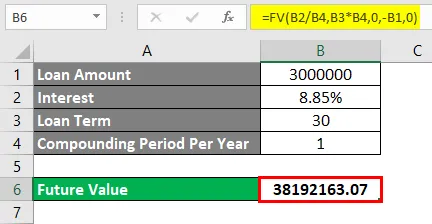
Som vi kan se, er også den beregnede sammensatte rente som 38192163.07 / - uden valuta. Vi kan tilføje den krævede valuta med den proces, som vi har set i eksempel-1. Gå til Format Cells, eller tryk på Ctrl + 1 .
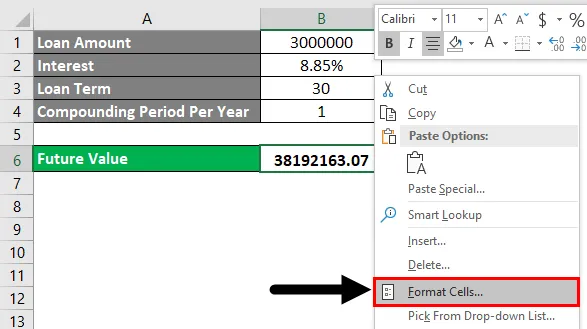
Dialogboksen Formater celler vises. Gå til nummer og derfra under kategorien regnskab.
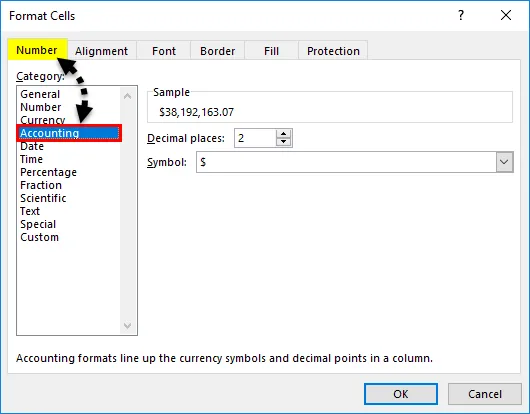
Vælg enhver relevant valuta fra rullemenuen Symbol . Her har vi valgt INR (Indian Rupees). Klik derefter på Ok som vist i skærmbilledet nedenfor.
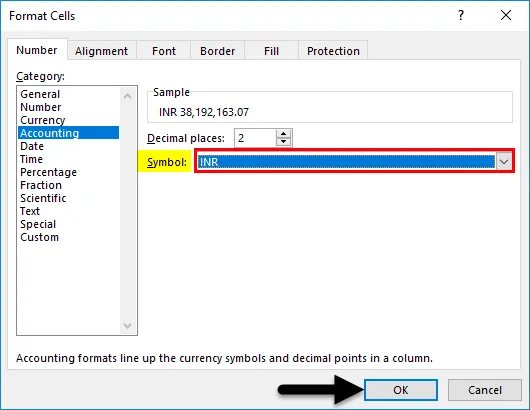
Vi får den valgte valuta som vist nedenfor.
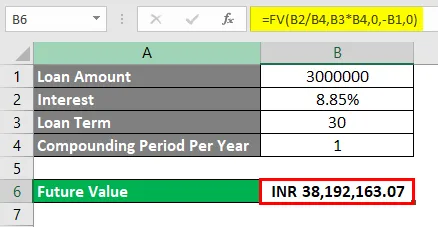
Fordele
- Sammensat interesse er let at beregne og formulere værdierne i matematisk syntaks i Excel.
- Vi kan også nemt beregne renter, der skal betales for ethvert lån eller investering, også i vores virkelige sager.
- Til bankformål kan vi bruge en hvilken som helst af de nævnte metoder til beregning af sammensatte renter.
Ulemper
- Sammensat interesse er lidt vanskeligt at forstå, hvornår og hvor vi er nødt til at sætte et minus (“-”) tegn foran PV i syntaks.
Ting at huske
- Det er bedre at beregne den sammensatte rente med både formlen og sammenligne resultatet. Så der kan sammenlignes mellem to resultater.
- Det anbefales at ændre / indsætte / opdatere valutaen for at få en bedre forståelse med regionale scenarier.
- Forstå de tilfælde, hvor vi er nødt til at lægge minustegn foran PV, hvis vi beregner sammensatte renter fra FV Tilføjelse af minustegn indikerer, at vi er forpligtet til at betale beløbet til banken. Og plustegn viser den fortjeneste, som investoren opnår.
Anbefalede artikler
Dette har været en guide til beregning af sammensat interesse i Excel. Her diskuterer vi, hvordan man beregner sammensat rente i excel sammen med praktiske eksempler og downloadbar excel-skabelon. Du kan også gennemgå vores andre foreslåede artikler -
- Beregn ved hjælp af Excel PV-formel
- Sådan tilføjes nummerering i Excel
- Eksempler på flere IFS i Excel
- Sådan optages makro i Excel?